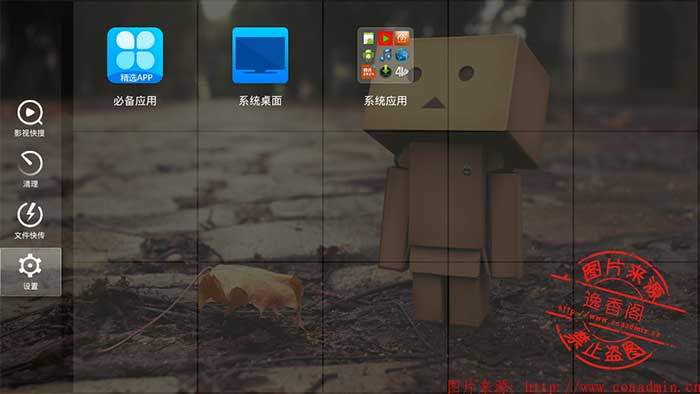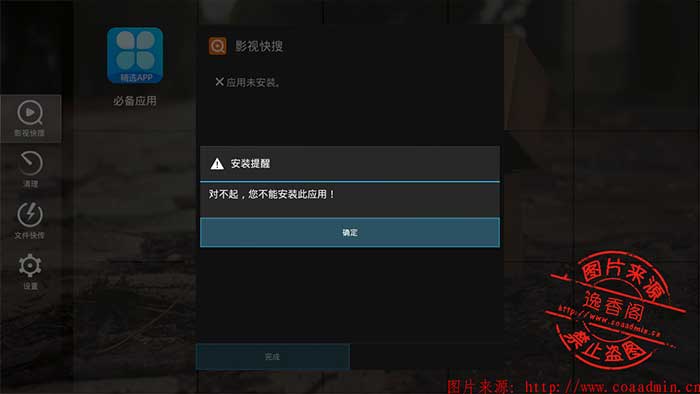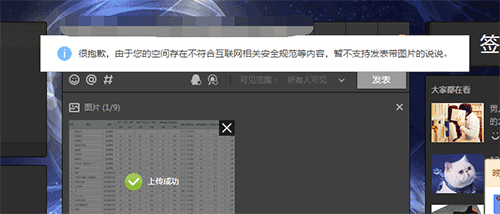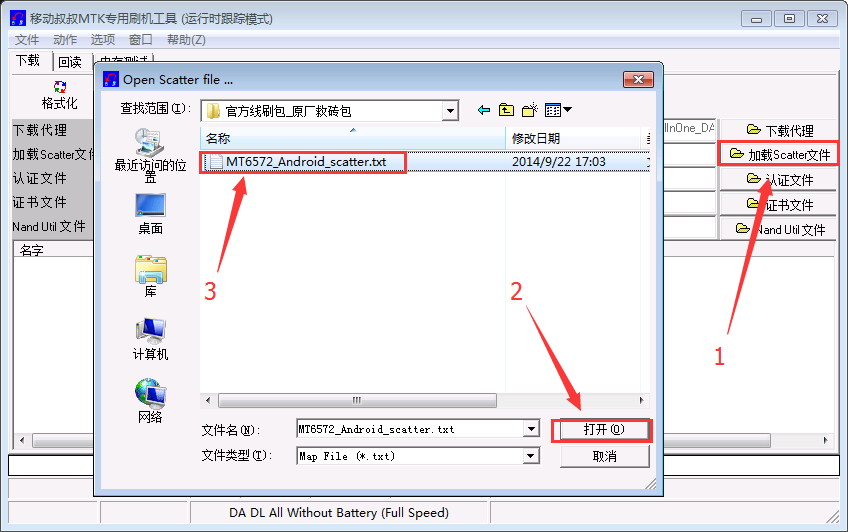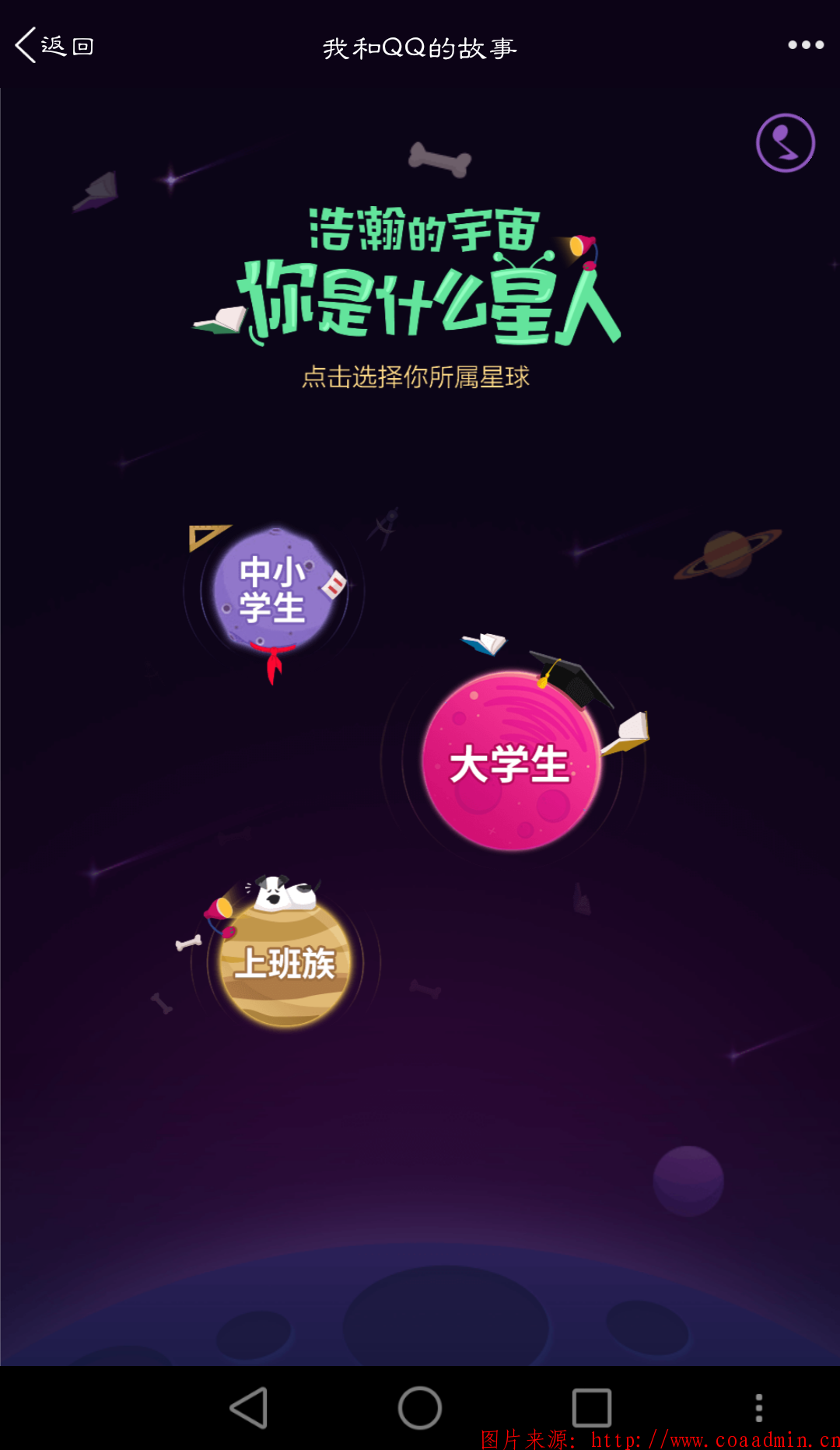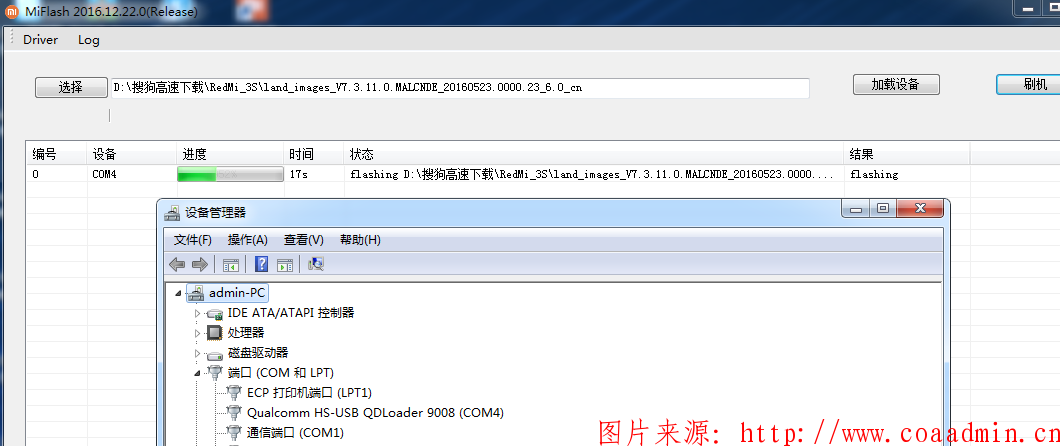前段时间在某博客看到博主破解了中兴一款机顶盒,刚好手上有好几个中兴B860A机顶盒,反正没事干(其实最近挺忙的,我都是晚上熬夜弄),不如也尝试一下“破解”吧
大概浏览了一下博主的那篇文章,也在某论坛翻了几遍,大概差不多了,开始动手
其实那位博主也是板砖罢了,只是技术挺好的,看不出来是“克隆”
按照博主的流程,一切很简单。
启动机顶盒 - 进入设置连接WiFi - 记录下IP地址 - 打开STB(StbCfgTool Crack)- 连接机顶盒 - 打开ADB - 打开TV盒子助手 - 安装APK
博主的文章到这里就结束了
然而
事情并非这么简单,能如此顺利的少之极少,基本上都会在最后一步卡在100%,然后应用根本就不会被成功安装。。。
摸索了一番,无非是通过ADB命令而已(刚好我在写荣耀工具箱的时候也了解过一些ADB常用命令)
其实,单纯的安装APK很简单,以下是我破解的步骤
必要条件
机顶盒、电脑、电视机、高清数据线or三色线、电视机
机顶盒和电脑必须在同一网段,否则可能会失败
链接WiFi
启动机顶盒 - 按遥控器“设置”按键 - 密码 6321(我这里是电信定制的机顶盒,具体密码百度可查)- 无线网络 (至于怎么连接就不用说了吧)- 链接成功后选择已连接的WiFi名称,按“确定”,在弹出的提示框里可看到当前IP(记录下IP,后面会用到)
打开ADB调试
打开STB,输入刚刚记录下来的IP地址,点击链接
链接成功后点击下面的“打开ADB”按钮
链接机顶盒
打开CMD并输入一下命令
cd C:adb /* C:adb 是你的ADB目录 adb connect 192.168.x.xxx /* 192.168.x.xxx就是刚才记录的IP地址
设置system目录为可写
adb shell mount -o remount,rw /system
传送D盘根目录的XXX.apk到 /system/app目录下并命名为xxx.apk
adb push xxx.apk /system/app/xxx.apk
设置system/app/xxx.apk权限为0644
adb shell chmod 0644 /system/app/xxx.apk
删除IPTV应用(删除后将无法使用IPTV观看直播、点播等服务,此处需谨慎)
adb shell rm /system/app/IPTV.apk
重启设备
adb shell busybox reboot -f
按照上述方法,机顶盒内以成功安装APK,即使恢复出厂设置,APK依然存在
此方法只能安装、删除APK、重启设备,按照我的要求,并不能算是完美,每次安装APK都比较麻烦,等下次有空继续完善
附几张截图